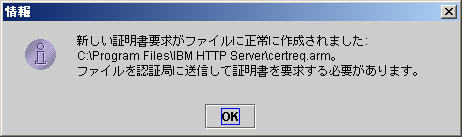CSRの生成方法について
iKeyman 新規・更新
こちらでは、手順をご案内するものです。コマンドの意味等につきましては、各情報サイトや参考書籍等でご確認ください。本手順は、WebSphere Application Server 7.0で動作を確認しております。
弊社では以下の手順にて動作検証をおこなっておりますが、動作を保証するものではございません。 本手順について内容の変更等や誤りがあった場合、弊社では一切の責任を負いかねることを予めご了承ください。詳細は各アプリケーションのドキュメント等をご参照ください。
- 1IBM 鍵管理 (IKEYMAN)を起動します。
- Windowsでは、「スタート」-「すべてのプログラム」-「IBM HTTP Server」-「鍵管理ユーティリティの開始」
UNIXでは、「ikeyman」コマンドを実行します。
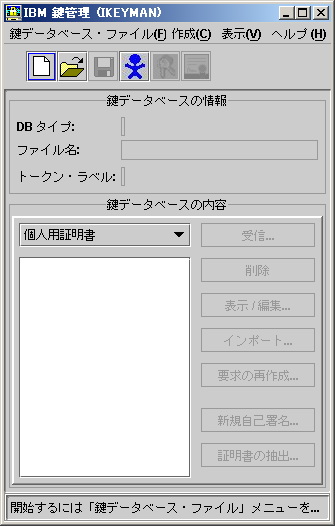
- 2メニューより「鍵データベース・ファイル」-「新規」を選択します。
- 鍵データベース・タイプは「CMS」、ファイル名・位置を指定し、OKボタンを押します。
※既存のファイルに上書きしないようご注意ください。
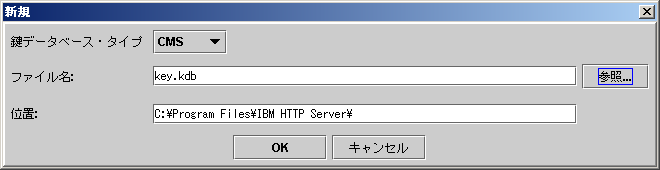
- 3パスワード・確認パスワードを入力、「パスワードをファイルに隠しておきますか?」に チェックを入れ、OKボタンを押します。
- ※こちらのパスワードは、鍵データベースを利用する際に必要になります。
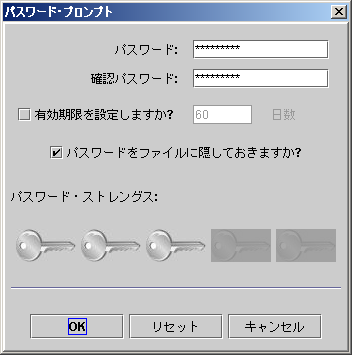
- 4鍵データベースの内容を個人用証明書要求に変更し「新規」ボタンを押します。
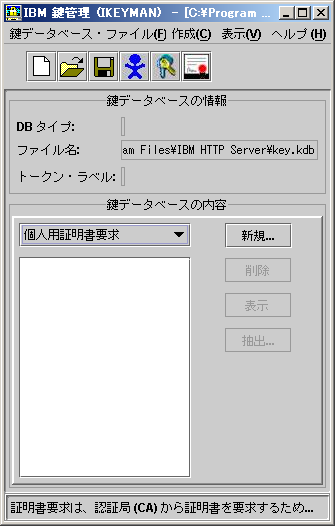
- 各欄に情報を入力していただきます。
鍵ラベル:鍵のラベルです。例:Toriton-2007
鍵サイズ:「2048」を選択します。
共通名:ウェブサーバのFQDNです。 例:ssl.toritonssl.com
組織:組織の名称です。 例:Toriton,Inc.
組織団体:組織での部署名です。 例:Sales
所在地:組織が置かれている市区町村です。 例:Shibuya-ku
都道府県:組織が置かれている都道府県です。 例:Tokyo
郵便番号:入力不要です。
国あるいは領域:国を示す2文字のISO略語です。 例:JP - ※共通名は、半角英数文字 および ハイフン[-]、ドット[.]が利用可能です。
※共通名以外は、半角英数文字と半角スペース、および 半角記号 !#%&'()*+,-./:;=?@[]^_`{|}~がご利用可能です。
※ワイルドカードオプションをご利用の場合は、アスタリスク[*]を含めてください。例: *.toritonssl.com 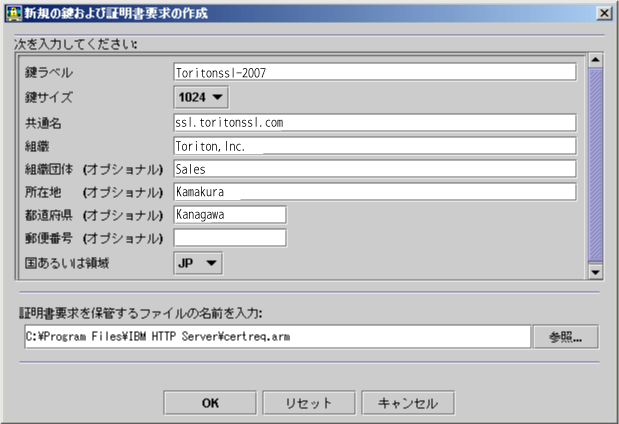
- 5標準では、「certreq.arm」というファイル名でcsrが生成されます。
- ファイルをテキストエディタで開き、申し込みフォームにコピーします。